
时间:2023-06-19 13:41:23作者:来源:人气:111我要评论(0)
很多小伙伴因为忘记了电脑的开机密码所以没有办法打开电脑进行操作,想要通过找回密码的方式进行操作,很多小伙伴想要知道怎么找回win10开机密码,小编为小伙伴带来了找回win10开机密码设置方法介绍,连续强制重启三次之后,找到高级设置,进入安全模式就可以找到了。
找回win10开机密码设置方法介绍:
1.重启或开机,在Windows 启动前,按重启或电源按钮连续强制重启3次,即可进入选择选项页面,点击“疑难解答”。
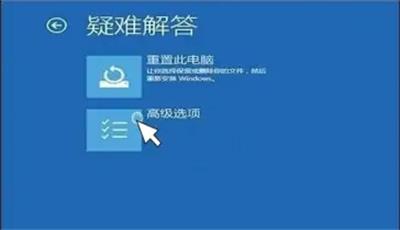
2.在页面中找到并点击“高级选项”,进入页面点击“启动设置”。
3.在启动设置页面中,点击“重启”,根据页面提示按6或者F6就可以启用带命令提示符的安全模式。
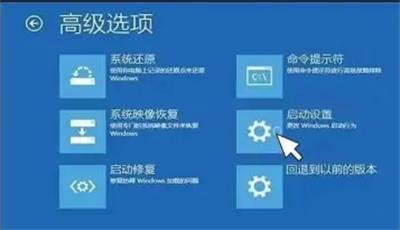
4.出现安全模式,在页面中输入net user aaaadd并回车,继续输入并回车执行net localgroup administrators aaa add。重启电脑即可。
相关阅读 win10专业版怎么删除tmp文件 win10专业版删除tmp文件方法介绍 win10系统如何设置输入法 win10系统设置输入法方法介绍 win10自带应用商店闪退怎么办 win10自带应用商店闪退解决方法 win10加内存条后需要设置吗 win10增加内存条后需要做什么设置 win10鬼谷八荒存档位置在哪 win10鬼谷八荒存档位置一览 win10任务栏变大了怎么办 win10任务栏变大了怎么调回来方法介绍 win10屏幕一直闪无法操作怎么办 win10屏幕一直闪烁怎么解决 win10怎么关闭自动更新 win10关闭自动更新方法介绍 win10电脑开机密码怎么取消 win10电脑取消开机密码方法介绍 win10输入法切换怎么设置成ctrl+shift win10输入法切换设置成ctrl+shift教程
热门文章
 win10双屏独立显示一个玩游戏,一个看视频方法
win10双屏独立显示一个玩游戏,一个看视频方法
 Win10电视直播软件推荐:Hello, TV使用教程技巧
Win10电视直播软件推荐:Hello, TV使用教程技巧
 win10packages文件夹可以删除吗 win10packages文件夹怎么删除
win10packages文件夹可以删除吗 win10packages文件夹怎么删除
 win10怎么设置系统默认编码为utf-8 win10设置系统默认编码为utf-8方法介绍
win10怎么设置系统默认编码为utf-8 win10设置系统默认编码为utf-8方法介绍
最新文章
人气排行